iPhoneのバックアップのロックを解除するパスワードを忘れた時の解決策
iPhoneのiTunesバックアップパスワードを設定した覚えがない!iPhoneのバックアップのロックを解除するパスワードを忘れてしまった!どうすればいいですか?
本文はiPhoneのバックアップのロックを解除するパスワードを忘れた場合の解決策をまとめてご説明いたします。
iTunesでバックアップを作成する時に、iTunesバックアップのパスワードを設定できます。そのため、iPhoneのデータを安全にバックアップできるように、 大部分のユーザーはiTunesを通じてバックアップを取ります。バックアップが暗号化されたら、バックアップを復元・確認する時に、バックアップクのパスワードを入力する必要があります。そうすると、iPhoneのデータの安全性を高めます。
設定したバックアップパスワードが覚える場合は、iTunesから「iPhoneバックアップを暗号化」オプションにチェックを外すことでiPhoneのバックアップのロックを解除できます。しかし、バックアップ頻度があまり高くない場合は、長い時間が経って設定したパスワードが忘れた方がたくさんいるだろう。
この記事では、iPhoneバックアップのロックを解除するパスワードを忘れた時の対処法をご説明します。
関連記事:【パスコードなし】iPhone 13で画面ロック解除の裏ワザ
目次隠す
方法1. iPhoneの「設定」アプリからiPhoneをリセットする
iPhoneのiTunesバックアップパスワードを設定した覚えがないなら、ここの方法でiPhoneをリセットすることができます。iPhoneをリセットすると、設定したiTunesバックアップのロックも自動的に解除されます。
次の手順に従ってください:
Step 1. iPhone端末の「設定」>「一般」をタップします。
Step 2.「転送またはiPhoneをリセット」の順にタップします。画面指示によってApple IDとパスワードを入力してiPhoneを初期化できます。
すると、バックアップのロックが解除できます。
- iOS 11以降を搭載したiPhone・iPadに対応します。
- すべてのデータが消去されるため、バックアップを取らない方におすすめしません。
方法2. iTunesを利用してiPhoneを初期化する
iTunesを利用してiPhoneの初期化によってiTunesバックアップのパスワードを削除することができます。
下記はiTunesを使ってiPhoneをリセットするやり方をご説明いたします。
Step 1. iTunesをパソコンにインストール&起動して、パソコンにiPhoneをケーブルで接続します。
Step 2. 「iPhone」>「一般」>「iPhoneを復元」>「復元」の順でクリックします。
方法3. 「AnyUnlock」を使ってiPhoneバックアップのパスワードを解析する
iPhoneのバックアップのロックを解除するパスワードを忘れた場合は、「AnyUnlock」を使ってiPhoneのバックアップの暗号化を楽に解除することができます。
専用ツール「AnyUnlock」を利用するなら、iTunesバックアップロックのパスワードを簡単に解除することができます。
AnyUnlockは下記の優れた点があります:
- 3ステップだけで、iTunesバックアップのパスワードを解析できます。
- デバイスをリセットする必要がなくてデバイスデータが消去されません。
- ソフトウェアを扱い安くて、初心者でも簡単に操作できます。
早速、「AnyUnlock」でiTunesバックアップパスワードを復元する方法をご説明します。
Step 1. AnyUnlockをパソコンにダウンロードしてインストールします。
Step 2. 「iTunesバックアップのパスワードを復元」項目をクリックします。
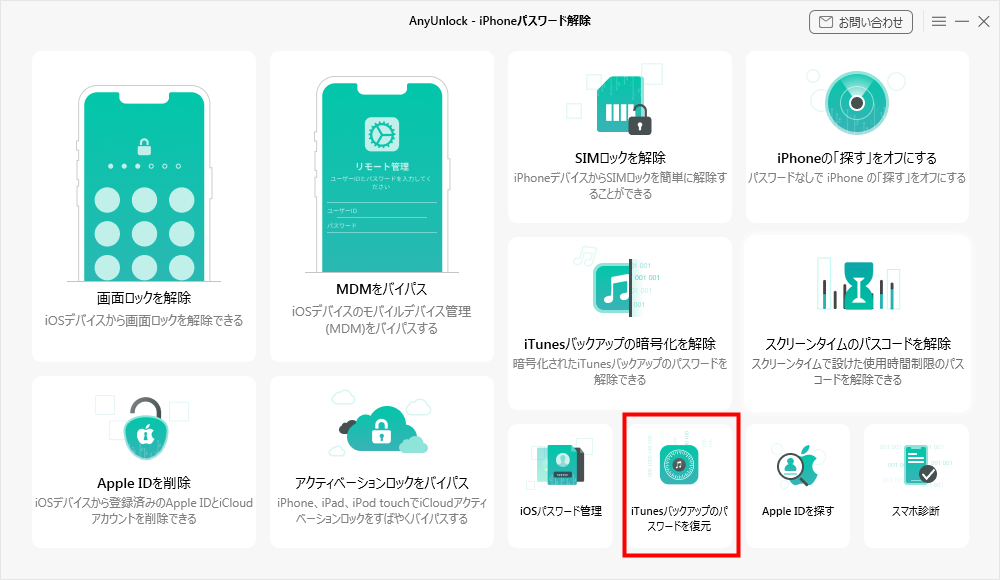
「iTunesバックアップのパスワードを復元」を選択
Step 3. ソフトウェアはコンピュータ上のすべての暗号化されているバックアップを一覧表示します。パスワードを解除したいバックアップを選択して、「次へ」ボタンをクリックします。
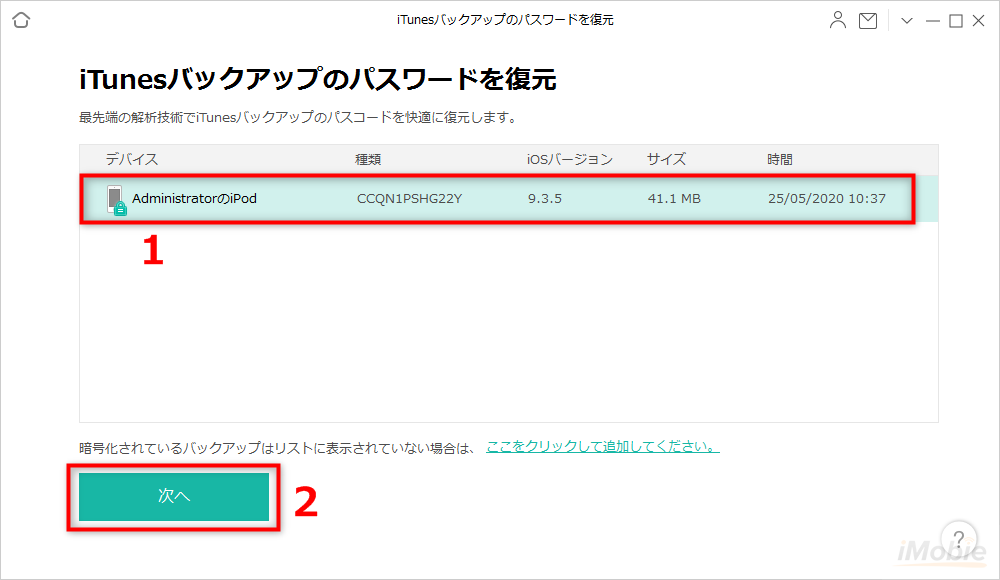
iTunesバックアップのパスワードを復元する
暗号化されているバックアップが検出されていない場合は、「ここをクリックして追加してください。」をクリックして、パソコンからバックアップを追加できます。
Step 4. 現在、AnyUnlockは、「辞書モード」、「マスクアタックモード」、「ブルートフォースアタックモード」という3つの復元モードをご用意しています。ここでは、「ブルートフォースアタックモード」を例にとって、復元手順をご説明いたします。
「ブルートフォースアタックモード」を選択してから、「今すぐ復元」ボタンをクリックします。
Step 5. 表示されたページでなるべく正しいパスワード情報(パスワード種類、長さ等)を入力します。入力した後、「復元開始」ボタンをクリックします。
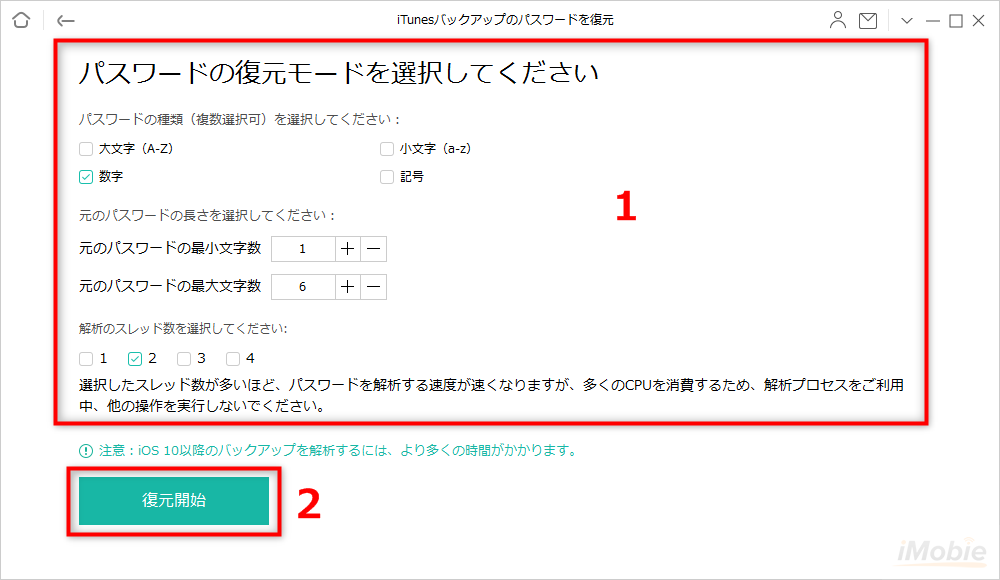
iTunesバックアップのパスワードを復元する
Step 6. パスワードを解析するプロセスが自動的に始まります。
パスワードを解析するプロセスが完了すると、AnyUnlockはiTunesバックアップパスワードが表示されます。

iTunesバックアップのパスワードを復元する
- パスワード解析の可能性を高めるには、最大の範囲に設定して見てください。
- パスワードを解除する時間はパスワードの複雑さによって決まりので、解析のプロセスに辛抱強くお待ちください。
- iOS 10以後で実行されているデバイスのiTunesバックアップパスワードを復元するには、さらに時間がかかります。
まとめ
以上はiPhoneのバックアップのロックを解除するパスワードを忘れた時の解決策をご紹介いたしました。いかがでしようか。
AnyUnlockは英語や数字、記号などの組み合わせの複雑なパスワードを解析できるだけでなく、画面ロックの解除、Apple IDの削除の機能も搭載されいています。是非この便利なツールをお試しください。
製品関連の質問? 迅速な解決策については、サポートチームにお問い合わせください >
